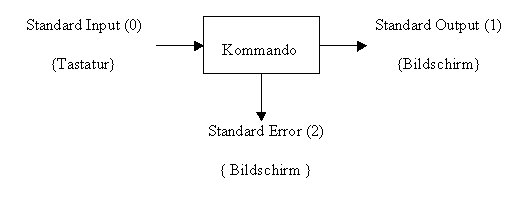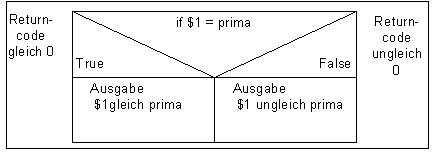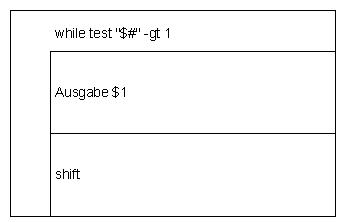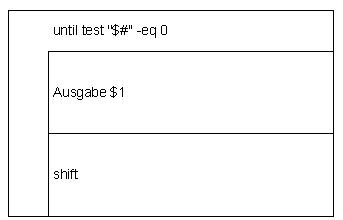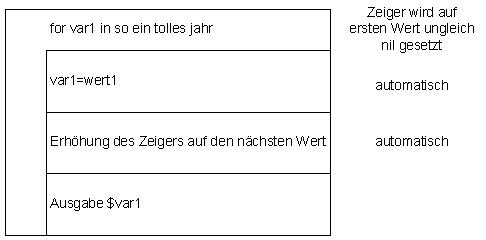Bash
Bash Basics
Einfache Shellsonderzeichen
| ; | Trenne Kommandos |
| # | Kommentar |
| & | Programm im Hintergrund starten |
| | | STOUT von links wird zu STDIN von rechts |
| * | steht für beliebig viel Zeichen auch 0 |
| ? | steht für genau ein Zeichen |
| [abc] | steht für eins der Zeichen in [ ] hier a b oder c |
| ~ | das Homeverzeichnis |
| > und >> | leite in Datei um > überschreibe >> hänge an |
| < | lesen aus Datei |
| 2>&1 | leite STDERR auf STDOUT |
| << ende | Lesen aus Datei (Heredokument) |
| { , , , } | Zeichenketten zusammensetzen |
| "..." | Entwertung der Sonderzeichen ausser $ ' \ |
| '...' | Entwertung sämtlicher Sonderzeichen ausser ' selbst |
| \ | Entwertung des folgenden Sonderzeichens |
Eingabe/Ausgabe
Standardeingabe (0): Laufende Programme erwarten von hier ihre Eingaben (normalerweise handelt es sich um die Tastatur).
Standardausgabe (1): Programme schreiben auf diese ihre Ausgaben (Bildschirm).
Standardfehlerausgabe (2) : Fehlerausgaben landen hier (Bildschirm, aber nur die aktive Konsole).
Umleitungen
- cat
Das Programm cat liest von STDIN und gibt es STDOUT wieder aus, solange bis das EOF Zeichen kommt.
- cat
bla bla bla bla
Einlesen der Datei dat
- cat < dat
wichtig
Schreiben in die Datei dat, dies überschreibt den bisherigen Inhalt der Datei
- cat > dat
sogar noch wichtiger
Ausgeben der Datei text
- cat dat
sogar noch wichtiger
Lesen aus der Datei dat und schreiben in die Datei neuedat
- cat < dat > neuedat
- cat < neuedat
sogar noch wichtiger
Anhängen der Ausgabe von date an die Datei neuedat
- date >> neuedat
- cat neuedat
sogar noch wichtiger Do 18. Jun 14:08:58 CEST 2009
Umleiten des Standardfehlerkanals nach error
- rm sux 2> error
- more error
Entfernen von „sux“ nicht möglich: No such file or directory
Zusammenlegen von Standardausgabe und des Standardfehlerkanals
- touch tux
- rm -v sux tux > aus-err 2>&1
- cat < aus-err
rm: Entfernen von „sux“ nicht möglich: No such file or directory „tux“ entfernt
Nacheinander auszuführende Kommandos
- pwd; date
/root Do 18. Jun 14:13:05 CEST 2009
Verknüpfung von cat und wc
- cat < aus-err | wc -l
2
Übergeben der Ausgabe von tail als Eingabe von grep mit Hilfe der Pipe "|"
- tail /var/log/auth.log | grep xinux
Jun 18 13:52:33 zero nss_wins[11433]: pam_unix(login:session): session closed for user xinux
Übergeben der letzten 100 Zeilen von syslog als Eingabe von grep
- tail /var/log/syslog -n 100 | grep error
Jun 18 09:30:54 zero kernel: [154384.692135] end_request: I/O error, dev fd0, sector 0 Jun 18 09:30:54 zero kernel: [154384.712137] end_request: I/O error, dev fd0, sector 0
Jokerzeichen in der Shell
- mkdir test
- cd test/
- touch a ab abc abcd abcd b cd efg haij
Ein * steht für jedes Zeichen beliebig oft
- ls *
a ab abc abcd b cd efg haij
- ls ab*
ab abc abcd
Ein ? steht für ein Zeichen
- ls ?
a b
- ls ??
ab cd
- ls ???*
abc abcd efg haij
Eine [] steht genau für ein Zeichen das in der Klammer ist
- ls [ab]
a b
- ls [abc]?
ab cd
Eine [!] steht genau für ein Zeichen das nicht in der Klammer ist
- ls [!abc]*
efg haij
Mit der {element1,element2} kann man Dateinamen generieren
- mkdir -v dir{1,2,3,4,5,6}
mkdir: Verzeichnis „dir1“ angelegt mkdir: Verzeichnis „dir2“ angelegt mkdir: Verzeichnis „dir3“ angelegt mkdir: Verzeichnis „dir4“ angelegt mkdir: Verzeichnis „dir5“ angelegt mkdir: Verzeichnis „dir6“ angelegt
Backup mit Dateinamengenerierung
cp -v xx{,.save}
Wenn kein Treffer erfolgt wird das Sonderzeichen eingesetzt
- rm -r *
- mkdir -v *
mkdir: Verzeichnis „*“ angelegt
- cd *t/*$
Entwerten kann man ein Sonderzeichen mit einem \
- rm -rvi \*
rm: Verzeichnis „*“ entfernen? n
Entwerten kann man mehrereSonderzeichen mit ""
- rm -rvi "*"
rm: Verzeichnis „*“ entfernen? n
Entwerten kann man mehrereSonderzeichen mit
- rm -rvi '*'
rm: Verzeichnis „*“ entfernen? n
Prinzip der Bash
Auf der Konsole werden die Befehle aneinander gereiht, indem zwischen den Befehlen ein ; eingefügt wird.
- date ; hostname ; pwd
Mon Dec 15 08:59:13 CET 2003 dozent /home/thomas
Neben dieser interaktiven Eingabe gibt es auch die Möglichkeit, dass die Shell die Kommandos aus einer Datei lesen kann.
Der Inhalt eines (z.B. mit dem vi erstellten) Shellskriptes:
- cat skript
date hostname pwd
Die Ausgabe des Shellskriptes
- ./skript
Mon Dec 15 09:07:22 CET 2003 dozent /home/thomas/bin
Struktogramm nach Nassi-Shneiderman
| Ausgabe Datum |
| Ausgabe Rechnername |
| Ausgabe Arbeitszverzeichnis |
Interpretator
Der Interpretor in der Windowswelt
| Endung | Interpretor |
|---|---|
| .pl | Perl |
| .py | Python |
| .bat | command.com |
| .cmd | cmd.exe |
Der Interpretor in der Linuxwelt
Unter Unix/Linux entscheidet nicht die Suffix welchem Interpretor ein Skript übergeben wird, da ja in der Regel keine Suffix vorhanden ist. Die Art wird durch die Datei bestimmt, und zwar durch die ersten Bytes einer Datei. Wenn wir unser Skript mit
- file skript
skript: ASCII text
untersuchen sehen wir, dass es als normaler ASCII Text interpretiert wird. Bei einem Programmaufruf wird es einfach der aktuellen Shell übergeben (es gibt ausser der bash noch andere Shells z.B. bourne-shell (bsh), korn-shell (ksh), ash). Um sicherzugehen, dass es der richtigen Shell übergeben wird, fuegt man an den Skriptanfang einfach ein #! an, in unserem Fall ein #!/bin/bash für die Bourne-Again Shell. Das bedeutet ,dass das Programm welches hinter dem #! (Gobang Operator) steht der Interpretor ist, dem das Skript übergeben wird.
#!/bin/bash date hostname pwd
Selbst in der C shell ist somit sichergestellt ,dass das Skript der Bash übergeben wird
- file skript
skript: Bourne-Again shell script text executable
Ablauf eines Shell-Skriptes
- Starten einer Subshell
- Lesen der Skriptdatei von der Subshell (zeilenweise)
- Kommandos werden nacheinander abgearbeitet
Beenden der Subshell und Rückkehr zur aufrufenden Shell
Möglichkeiten ein Shellskript aufzurufen
bash skript (r)
- Starten einer Subshell
- Lesen der Skriptdatei von der Subshell
- Kommandos werden nacheinander abgearbeitet
- Beenden der Subshell und Rückkehr zur aufrufenden Shell
(Die Shell, die das Skript abarbeitet, kennt den Namen des Shellskriptes)
bash < skript (r)
- Starten einer Subshell
- Lesen der Skriptdatei von der Subshell
- Kommandos werden nacheinander abgearbeitet
- Beenden der Subshell und Rückkehr zur aufrufenden Shell
(Die Shell, die das Skript abarbeitet, kennt den Namen des Shellskriptes nicht)
./skript (rx)
- Starten einer Subshell
- Lesen der Skriptdatei von der Subshell
- Kommandos werden nacheinander abgearbeitet
- Beenden der Subshell und Rückkehr zur aufrufenden Shell
(Die Shell, die das Skript abarbeitet, kennt den Namen des Shellskriptes, es muss zusätzlich das Ausführungsrecht gesetzt sein.)
exec ./skript (rx)
- Die Subshell ersetzt die aktuelle Shell (überlädt die aktuelle Shell)
- Lesen der Skriptdatei von der Subshell
- Kommandos werden nacheinander abgearbeitet
- Beenden der Subshell; danach ist der Prozess der aufrufenden Shell beendet.
source skript oder . skript (r)
- Lesen der Skriptdatei von der aktuellen Shell
- Der interaktive Modus der aktuellen Shell wird „unterbrochen“
- Kommandos werden nacheinander abgearbeitet
(Es wird kein neuer Prozess gestartet; Variablen haben in dieser Shell Gültigkeit)
Variablen
Skalare Variablen
Eine Variable stellt einen Platzhalter dar. Man spricht von Variablensubstitution, wenn anstatt der Variablen deren Wert bzw. Inhalt ausgegeben wird.Eine Variable muss im Gegensatz zu Programmiersprachen, die kompiliert werden, nicht deklariert werden, da der Interpretor zu Laufzeit den Speicherplatz allokiert (Belegung des Speicherplatzes zur Laufzeit).
Die Definition einer Variablen erfolgt durch die Nennung, gefolgt von einem = Zeichen, gefolgt von dem Inhalt, der zugewiesen wird. Wichtig : zwischen der Variablen, dem = und dem Wert darf kein Leerzeichen stehen. Man benutzt häufig Grossbuchtstaben, es sollten keine – benutzt werden.
Definition der Variable
- GLAS=bier
Ausgabe des Variableninhalts
- echo $GLAS
bier
Definition der Variable:
- UNIXSYSTEM=/usr
- Variablensubstititution:
- ls -ld $UNIXSYSTEM
drwxr-xr-x 11 root root 4096 2008-10-29 23:58 /usr
Feld Variablen
Definition der Feld Variablen
- farbe=(blau gelb gruen rot)
Ausgabe des Inhalts der Feld Variablen
- echo ${farbe[0]}
blau
- echo ${farbe[1]}
gelb
- echo ${farbe[2]}
gruen
- echo ${farbe[3]}
rot
Der Exportbefehl
Die Variable wird nicht automatisch an Kindprozess weitergegeben. Mit export wird eine Variable markiert, sodass sie in die Prozessumgebung übernommen wird um beim Forken auch dem Kindprozess zur Verfügung zu stehen. Alle exportierten Variablen können mit dem Befehl printenv oder env angezeigt werden. Wirklich alle Shellvariablen werden mit set angezeigt.
Kommandosubstitution
Bei der Kommandosubstitution wird ein Kommando mit seinem Rückgabewert ersetzt. Es existieren zwei Varianten
$(date)
`date`
Bei der ersten Variante besteht die Möglichkeit zu schachteln:
- cd $(echo /home/$(whoami))
- cd `echo /home/`whoami``
- date -u "+%X"
09:29:41
- MOMENT=$(date -u "+%X")
- echo $MOMENT
09:29:58
- echo $MOMENT
09:29:58
Abgrenzen von Variablen
Folgt einem Dollarzeichen $ ein Variablenname oder eine öffnende geschweifte Klammer ${...}, so spricht man von einer Variablen- bzw. Parameterexpansion. Die geschweiften Klammern dienen zur Gruppierung und sind bei skalaren Variablen, die nicht per Parameterexpansion behandelt werden sollen, nicht notwendig.
- SUX=eins
- TUX=zwei
- SUXTUX=drei
- echo $SUX
eins
- echo ${SUX}
eins
- echo $SUXTUX
drei
- echo ${SUX}TUX
einsTUX
- echo ${SUX}${TUX}
einszwei
Weitere Mechanismen zur Parameterexpansion
Die weiteren Mechanismen zur Parameterexpansion manipulieren den Inhalt von Variablen. "FARBE" bezeichnet nachfolgend den Variablennamen und "rot" steht entweder für eine Zeichenkette oder für eine Variable, die selbst wieder eine Parameter-, Kommando, Tildeexpansion oder eine arithmetische Berechnung beinhalten kann.
- ${FARBE:-rot}
Wenn die Variable $FARBE definiert ist, wird der Inhalt zurückgeliefert; wenn sie nicht definiert ist, wird rot zurückgeliefert
- unset FARBE
- echo ${FARBE:-rot}
rot
- FARBE=gruen
- echo ${FARBE:-rot}
gruen
- echo $FARBE
gruen
- ${FARBE:=rot}
Wenn die Variable $FARBE definiert ist, wird der Inhalt zurückgeliefert, wenn sie nicht definiert ist, wird rot zurückgeliefert und die Variable $FARBE wird mit dem Wert rot belegt (somit ist sie definiert).
- unset FARBE
- echo ${FARBE:=rot}
rot
- echo $FARBE
rot
- ${FARBE:?keine farbe gesetzt}
Wenn die Variable $FARBE definiert ist, wird der Inhalt zurückgeliefert, wenn sie nicht definiert ist, wird 'keine farbe' als Fehlermitteilung ausgegeben. Der Rückgabewert ist dann auch ungleich 0.
- unset FARBE
- echo ${FARBE:?keine farbe}
bash: FARBE: keine farbe
- echo $?
1
- FARBE=silber
- echo ${FARBE:?keine farbe}
silber
- ${FARBE:+rot}
Wenn die Variable $FARBE definiert ist, wird rot zurückgeliefert, ansonsten nichts.
- unset FARBE
- echo ${FARBE:+rot}
- FARBE=gelb
- echo ${FARBE:+rot}
rot
- echo $FARBE
gelb
- ${FARBE:4}
Der Inhalt der Variable wird ab der 4 Position bis zum Ende ausgegeben. Es wird ab 0 gezählt.
- FARBE=rotweis
- echo ${FARBE:3}
weis
- ${FARBE:5:3}
Ab der 5 Position werden 3 Zeichen ausgegeben. Es wird ab 0 gezählt.
- FARBE=schwarzbraun
- echo ${FARBE:5:3}
rzb
- ${#FARBE}
Die Anzahl Zeichen der Variable wird ausgegeben
- FARBE=schwarzbraun
- echo ${#FARBE}
12
- ${FARBE#rot}
Wenn das Wort rot am Anfang der Variable steht wird der Rest der Variable ausgegeben . Wenn dies nicht so ist wird die Variable ausgegeben.
- FARBE=rotweis
- echo ${FARBE#rot}
weis
- ${PROGRAM##*/}
Werden ## Kreuze angeben so wird die längstmögliche Ersetzung vorgenommen und der Rest wird ausgeben.
- PROGRAM=/usr/bin/passwd
- echo ${PROGRAM#*/}
usr/bin/passwd
- echo ${PROGRAM##*/}
passwd
- ${FARBE%weis}
Wenn das Wort rot am Ende der Variable steht wird der restliche Anfang der Variable ausgegeben. Wenn dies nicht so ist wird die Variable ausgegeben.
- FARBE=rotweis
- echo ${FARBE%weis}
rot
- ${PROGRAM%%*/}
Werden %% (2 Prozentzeichen) angeben, so wird die längstmögliche Ersetzung vorgenommen und der Anfang wird ausgeben.
- FARBE=rotweisrot
- echo ${FARBE%o*}
rotweisr
- echo ${FARBE%%o*}
r
- ${FARBE/rot/blau}
Ersetzen eines Musters. Kommt in der Variable FARBE ein rot vor, wird dies durch blau ersetzt.
- ${FARBE//rot/blau}
Ersetzen eines Musters. Kommen in der Variable FARBE mehrere rot vor, werden sie durch blau ersetzt.
- FARBE=rotweisrot
- echo ${FARBE/rot/blau}
blauweisrot
- echo ${FARBE//rot/blau}
blauweisblau
Besondere Dateien
Wichtige Systemvariablen (Auswahl)
Stellungsparameter (Spezielle Variablen)
Den Stellungsparametern $1, $2, ..., $9 werden bei ihrer Definition nach ihrer Reihenfolge Werte zugewiesen. Die Definition erfolgt mit dem Kommando set', einem Skript - oder Prozeduraufruf .
Ihr Geltungsbereich ist lokal, d.h. sie gelten nur in der aktuellen bash und können nicht exportiert werden.
Belegen der Variablen mittels set
- set der fck ist eine klasse Mannschaft
- echo $1 $2 $3
der fck ist
- echo $5 $6 $7
eine klasse Mannschaft
- set unser fcs ist aber auch ok
- echo $1 $2 $3
unser fcs ist
Belegen der Variablen durch einen Skriptaufruf
Die Variablen werden automatisch beim Skriptaufruf belegt, indem sie als Argumente dem Skript übergeben werden.
- cat skript1
#!/bin/bash
echo "1 parameter $1"
echo "2 parameter $2"
echo "3 parameter $3"
echo "4 parameter $4"
echo "alle parameter $*"
echo "alle parameter $@"
echo "anzahl parameter $#"
echo "skriptname $0"
echo "PID des skriptes $$"
echo "Rückgabewert letztes Kommando $?"
- ./skript1 blau gruen gelb rot
1 parameter blau 2 parameter gruen 3 parameter gelb 4 parameter rot alle parameter blau gruen gelb rot alle parameter blau gruen gelb rot anzahl parameter 4 skriptname ./skript1 PID des skriptes 1019 Rückgabewert letztes Kommando 0
Systemparameter
Der Begriff Systemparameter bezeichnet eine Variable, die von der bash automatisch mit Werten versorgt wird. Die aktuellen Werte können vom Benutzer abgefragt werden.
Einige wichtige Systemparameter:
| $$ | PID des laufenden Prozesses |
| $! | PID des letzten Hintergrundprozesses |
| $- | Liste der für die bash gesetzten Schalter |
| $? | Exitstatus des letzten Kommandos |
| $# | Anzahl der Stellungsparameter |
| $* | Liste der Stellungsparameter |
| $0 | Aktueller Prozessname |
shift-Kommando
Das Kommando bewirkt die Verschiebung aller Stellungsoperanden um eine Stelle nach links. Auf diese Weise ist nach der Anwendung des shift-Kommandos der Wert des 10ten Parameters in $9, der ursprüngliche Wert von $1 ist verloren. Die Stellenanzahl, um die verschoben wird, kann angegeben werden, z. B. bewirkt der Befehl shift 4 das Verschieben um 4 Stellen nach links.
- set hallo ihr guten admins von der schule hier
- echo $1 $2 $3 $4
hallo ihr guten admins
- shift
- echo $1 $2 $3 $4
ihr guten admins von
- shift 3
- echo $1 $2 $3 $4
von der schule hier
Here Dokument
Heredocs dienen zur Definition von Textabschnitten. Im Unterschied zur herkömmlichen Ausgabe per echo werden enthaltene Zeilenumbrüche, Einzüge und einige Sonderzeichen im Text bewahrt. Die Bash ermöglicht auch die Verwendung von Variablen innerhalb des Heredoc.
Der Block ab "cat<<HERE" wird bis zu "HERE" ausgegeben. Das Wort "HERE" ist beliebig. Wichtig hinter dem 2 Wort darf keine Leerzeichnen stehen.
#!/bin/bash
INT=$1
IP=$2
NM=$3
GW=$4
cat<<HERE
auto $INT
iface $INT inet static
address $IP
netmask $NM
gateway $GW
HERE
- ./interface-gen.sh eth3 192.168.24.67 255.255.255.0 192.168.24.1
auto eth3 iface eth3 inet static address 192.168.24.67 netmask 255.255.255.0 gateway 192.168.24.1
read-Kommando
Mit read wird eine Eingabezeile eingelesen und deren Inhalt Variablen zugewiesen. Die Eingabe wird anhand der Trennzeichen in einzelne Token zerlegt und der Reihe nach den Variablen zugewiesen. Stehen mehr Token zur Verfügung als Variablen, so wird die letzte Variable mit allen noch nicht zugewiesenen Token belegt; stehen weniger Token bereit, bleibt der Inhalt der überschüssigen Variablen leer:
#!/bin/bash
echo "wie heißen sie?"
read NAME VORNAME
echo "Sie heißen $VORNAME $NAME"
read wird in dieser Form sehr selten benutzt da der automatische Charakter von shell Skripten dadurch verloren geht.
Einfache Verzweigungen
In Abhängigkeit vom Returncode eines Befehls oder einer Pipe kann mit den Sonderzeichen && und || eine Verzweigung durchgeführt werden.
- echo das ist sux1. > sux1
- rm sux1 && echo sux1 ist geloescht!
- rm sux1 || echo sux1 konnte nicht geloescht werden.
Der Befehl nach && wird dabei nur ausgeführt, wenn der Returncode des vorherigen Befehls oder der vorherigen Pipe 0 war, also der Befehl vor der Pipe fehlerfrei ausgeführt wurde. Ist ein Befehl vor einer Pipe nicht erfolgreich (Returncode != 0), wird der Befehl nach || ausgeführt.
Endestatus
N:ach der Ausführung eines Befehls wird ein Returncode (Endestatus) zurückgeliefert. Mit Hilfe des Returncodes lässt sich feststellen, ob der letzte Befehl fehlerfrei ausgeführt wurde.
Returncode = 0 Letzter Befehl wurde fehlerfrei ausgeführt. Returncode ≠ 0 Letzter Befehl wurde nicht fehlerfrei ausgeführt.
Das Kommando true liefert den Returncode 0, false liefert den Returncode ≠ 0 . Bei einigen Befehlen wird die zurückgelieferte Fehlermeldung (Returncode ≠ 0) noch weiter differenziert (siehe man fsck). In der Systemvariablen $? ist der aktuelle Returncode abgelegt und kann vom Benutzer abgefragt werden. Bsp.:
- fsck asasas
- echo $?
16
oder
- ping www.xinux.de -w 1 -c 1 > /dev/null 2>&1
- ping 172.20.103.2 -w 1 -c 1 > /dev/null 2>&1
- echo $?
0
Erkenntnis: Rechner ist erreichbar
- ping 172.20.103.99 -w 1 -c 1 > /dev/null 2>&1
- echo $?
1
Erkenntnis: Rechner ist nicht erreichbar
- touch bohnen
- rm bohnen 2> /dev/null
- echo $?
0
Erkenntnis: Löschen war erfolgreich
- rm bohnen 2> /dev/null
- echo $?
1
Erkenntnis: Löschen war nicht erfolgreich
test-Kommando
Der eingebaute Befehl test gibt sein Ergebnis als Returncode zurück. Dieser Befehl wird daher oft in Kontrollstrukturen der bash zur Verzweigung verwendet.
Es existieren 2 Schreibweisen:
test bedingung [ bedingung ]
Ist das von bedingung zurückgelieferte Ergebnis wahr, wird der Returncode 0 übergeben, sonst ungleich 0. bedingung kann ein numerischer Vergleich, ein Stringvergleich, eine Prüfung von Objekteigenschaften oder eine beliebige Kombination der vorhergehenden sein.
Numerischer Vergleich
test zahl1 -op zahl2 (op: eq, ne, lt, gt, ge, le)
- ZAHL=4
- test $ZAHL -eq "4" && echo stimmt
| -eq | gleich |
| -ne | ungleich |
| -lt | kleiner |
| -gt | größer |
| -ge | größer oder gleich |
| -le | kleiner oder gleich |
Stringvergleich
test string1 = string2 test string1 != string2 test –n string oder test string (Länge von string größer null) test –z string (Länge von string gleich null)
- HOBBIT=frodo
- test $HOBBIT = "bilbo" && echo frodo
- test $HOBBIT = "bilbo" && echo bilbo
- HOBBIT=bilbo
- test $HOBBIT = "bilbo" && echo bilbo
bilbo
Objekteigenschaften
test -op objekt
| d | Directory |
| f | Datei |
| s | nicht leere Datei |
| r | leserecht auf das Objekt |
| w | schreibrecht auf das Objekt |
| x | ausführungsrecht auf das Objekt |
- test -f /etc/shadow && echo sicheres system
sicheres system
- test -r /etc/shadow || echo so ist es richtig
so ist es richtig
Prioritäten bei logischen Verknüpfungen
| runde Klammer | Negation | AND | OR |
| () | ! | -a | -o |
test \( -r dat -o -w dat \) test ! \( -r dat -o -w dat \) test $name;echo $?
- ! test -r /etc/shadow && echo so ist es richtig
so ist es richtig
Optionen der Shell
Die Shell hat verschiedene sehr nützliche Optionen.
Man kann sie sich mit Optionen den aktuellen Shell anzeigen lassen
- echo $-
himBHs
Mit dem set kann man die Optionen setzen oder deaktivieren
- set -|+optionen...
Wichtige Optionen der Bash
| f | Dateinamen expandieren ausschalten |
| n | Kommandos nur lesen und nicht ausführen |
| x | Jedes einfache Kommando unmittelbar vor der Ausführung ausgeben. Ersetzungen werden vorgenommen |
| a | Alle angelegten Variablen für den Export markieren |
| e | Shell verlassen wenn ein Kommando nicht erfolgreich ausgeführt werden kann. |
| v | Jede Zeile wird ausgegeben bevor sie ausgeführt wird |
| - | So kann Positionsparameter setzen die mit einem - beginnen |
Der if-Block
if programm then anweisung1 else anweisung2 fi
Der if-Block verzweigt in Abhängigkeit des Returncodes des Programmes das ausgeführt wird. Ist der Returncode gleich null, wird Anweisung1 ausgeführt; ist der Returncode ungleich null, wird Anweisung2 ausgeführt.
Der else-Zweig kann ausgelassen oder durch einen elif-Zweig ersetzt werden. Der elif-Zweig ist eine Besonderheit bei Verschachtelungen.
- cat rechnertest
#!/bin/bash
if ping -c 1 -w 1 $1 > /dev/null 2>&1
then
echo "rechner lebt"
else
echo "rechner ist tot"
fi- ./rechnertest 172.20.103.1
rechner lebt
- ./rechnertest 172.20.103.99
rechner ist tot
Variante ohne else
- cat rechnertest.spar
#!/bin/bash
if ping -c 1 -w 1 $1 > /dev/null 2>&1
then
echo "rechner lebt"
fi- ./rechnertest.spar 172.20.103.1
rechner lebt
- ./rechnertest.spar 172.20.103.99
Sonderform mit elif
- cat el
#!/bin/bash
echo -n "wie heissen Sie :"
read NAME
if test $NAME = "thomas"
then
echo "hallo meister"
elif test $NAME = "martin"
then
echo "hallo vizemeister"
else
echo "hallo wurm"
fi- ./el
wie heissen Sie :thomas hallo meister
- ./el
wie heissen Sie :martin hallo vizemeister
- ./el
wie heissen Sie :suxer hallo wurm
Der case-Block
Der case-Block dient der Durchführung eines Stringvergleiches. Er wird sequentiell von oben nach unten abgearbeitet. Bei Übereinstimmungen mit einem definierten Muster wird der darauf folgende Befehl ausgeführt (bzw. die darauf folgende Befehlsliste). Bei der ersten gefundenen Übereinstimmung terminiert der case-Block.
Bei der Definition des Musters können die Sonderzeichen der bash zur Dateinamengenerierung verwendet werden. Zusätzlich kann | für eine logische OR-Verknüpfung benutzt werden.
- cat case1
#!/bin/bash
case $1 in
rock|rocknroll)
echo "stones sind gut"
;;
schlager)
echo "guildo ist ein gott"
;;
volks)
echo "was an der waffel?"
;;
*)
echo "kein bock auf musik"
;;
esac- ./case1 rock
stones sind gut
- ./case1 rocknroll
stones sind gut
- ./case1 schlager
guildo ist der meister
- ./case1 volks
was an der waffel?
- ./case1 kllkjl
kein bock auf musik
Rechnen mit der Bash
- $(())
- expr
- bc
Arithmetische Substitution
Die $(()) oder $[ ] ist die arithmetische Erweiterungsmethode der Bash.
- echo $((7+5))
12
- echo $((7*5))
35
- echo $((7/5))
1
- echo $((7-5))
2
- echo $((7%5))
2
- ZAHL=5 ; ZAHL=$(($ZAHL + 1)) ; echo $ZAHL
6
Der expr-Befehl
Erlaubt die Durchführung komplexer Stringoperationen und Ganzzahlarithmetik.
- expr 7 + 5
12
- expr 7 \* 5
35
- expr 7 / 5
1
- expr 7 – 5
2
- expr 7 % 5
2
- ZAHL=5 ; ZAHL=$(expr $ZAHL + 1) ; echo $ZAHL
6
bc - interaktiver Taschenrechner
- bc
bc 1.06 Copyright 1991-1994, 1997, 1998, 2000 Free Software Foundation, Inc. This is free software with ABSOLUTELY NO WARRANTY. For details type `warranty'. 12 * 3 36 quit
Mit der Option -l wird die mathematische Bibliothek eingeschaltet
- bc -l
bc 1.06 Copyright 1991-1994, 1997, 1998, 2000 Free Software Foundation, Inc. This is free software with ABSOLUTELY NO WARRANTY. For details type `warranty'. 7 / 5 1.40000000000000000000 quit
Da bc auch von STDIN lesen kann, kann man es auch in Shellskripten benutzen.
- echo 7/5 | bc -l
1.40000000000000000000
- ZAHL=5 ; ZAHL=$(echo $ZAHL+1 | bc -l) ; echo $ZAHL
6
Die while-Schleife
Einfache Form
Die while-Schleife wird so lange durchlaufen, bis der Returncode ungleich null ist.
- cat proggi
#!/bin/bash
while [ $# -ge 1 ]
do
echo $1
echo $#
shift
done- ./proggi blau gelb gruen
blau 3 gelb 2 gruen 1
Darstellung als Struktogramm nach Nassi / Shneiderman:
Beispiel:
#!/bin/bash
COUNTER=$1
while [ $COUNTER -ge 1 ]
do
echo $COUNTER
COUNTER=$(($COUNTER-1))
done
echo "BUMM BUMM"- ./countdown 5
5 4 3 2 1 BUMM BUMM
Sonderform von while
Die Variable SUX wird nacheinander mit jeder Zeile der Datei /etc/passwd belegt, bis die letzte Zeile der Datei /etc/passwd erreicht ist.
#!/bin/bash
while read SUX
do
echo $SUX
done < /etc/passwdSelbstgebautes cat
#!/bin/bash
while read ZEILE
do
echo $ZEILE
done < $1Selbstgebautes tac
#!/bin/bash
COUNT=0
while read ZEILE
do
FELD[$COUNT]=$ZEILE
COUNT=$(($COUNT+1))
done < $1
while [ $COUNT -ge 0 ]
do
echo ${FELD[$COUNT]}
COUNT=$(($COUNT-1))
doneDie until-Schleife
Die until-Schleife wird so lange durchlaufen, bis der Returncode der Abbruchbedingung gleich null ist.
until test $# -eq 0 do echo $1 shift done
Darstellung als Struktogramm nach Nassi / Shneiderman:
Die for-Schleife
Standard For Schleife
Bei der for-Schleife wird bei jedem Durchlauf der Schleifenvariablen ein Wert aus einer angegebenen Liste zugewiesen; die Liste wird dabei von links nach rechts durchlaufen. Nach der letzten Wertzuweisung terminiert die for-Schleife.
- cat fussball
#!/bin/bash
for CLUB in fck bvb schalke bmg
do
echo $CLUB
done
- ./fussball
fck bvb schalke bmg
Darstellung als Struktogramm nach Nassi / Shneiderman:
For Schleife mit Stellungsparametern
Wird keine Liste angegeben, wird standardmäßig die Liste der Stellungsoperanden benutzt. Folgende Anweisungen sind äquivalent
#!/bin/bash
for LAUF in $*
do
echo $LAUF
doneKurzform :
for LAUF
do
echo $LAUF
doneFor Schleife mit Dateien aus dem aktuellen Verzeichnis
Der Stern würde durch alle Dateien des aktuellen Verzeichnisses ersetzt werden. Daraus folgt, dass der Name jeder Datei nacheinander in die Variable LAUF geschreiben wird. Die Anzahl der Schleifenläufe ist identisch mit der Anzahl von Dateien.
#!/bin/bash
for LAUF in *
do
echo $LAUF
doneHier die Variante mit einem grossen K
#!/bin/bash
for LAUF in K*
do
echo $LAUF
doneFor Schleife im C Stil
Mit Bash-Version 2.0.4 wurde die for-Schleife um eine an die Programmier-sprache C angelehnte Syntaxvariante erweitert:
for ((Initialisierung der Laufvaribale; Laufbedingung; Veränderung der Laufvariable)) do Kommando done
- cat foor
#!/bin/bash
for ((I=1;I<5;I++))
do
echo $I
done- ./foor
1 2 3 4
Steuerung der Ablaufanweisungen
exit n
Der aktuelle Prozess und damit auch die bash werden abgebrochen. Für n kann eine Zahl zwischen 0 und 255 angegeben werden; damit kann der Returncode des Prozesses festgelegt werden, der an den aufrufenden Prozess übergeben wird.
Zur Schleifensteuerung können die Befehle continue und break verwendet werden. Sie dürfen nur zwischen den Schlüsselwörtern do und done stehen.
continue n
Der aktuelle Schleifendurchlauf wird abgebrochen, um mit dem nächsten Durchlauf zu beginnen. Bei Verschachtelungen kann durch Angabe einer Ganzzahl in der n-ten Schleifenebene angesetzt werden.
#!/bin/bash
for CLUB in fck bvb bayern fcs
do
if [ $CLUB = "bayern" ]
then
echo "zeig ich nicht an"
continue
exit
fi
echo $CLUB
done- ./fussball
fck bvb zeig ich nicht an fcs
Select
Mit dem Befehl bash select können verschiedene Arten von Menüerstellungsaufgaben, das Erstellen einer menübasierten Listen, das Erstellen eines Menüs aus Dateiinhalten usw. ausgeführt werden.
#!/bin/bash
select auswahl in Punkt1 Punkt2 Punkt3 Punkt4
do
echo "Ihre Auswahl war : $auswahl"
done#!/bin/bash
PS3="Datei zum Editieren auswählen : "
select AUSWAHL in *.sh exit
do
case "$AUSWAHL" in
exit)
echo "exit"
break
;;
"")
echo "$REPLY: Ungültige Auswahl"
;;
*)
if [ -d "$AUSWAHL" ]
then
echo "Verzeichnis kann nicht editiert werden"
continue
else
$EDITOR $AUSWAHL
fi
break
;;
esac
done
break n
Die aktuelle Schleife wird abgebrochen, danach wird mit der ersten Anweisung nach der Schleife weitergemacht. Bei Verschachtelungen wird auf der n-ten Schleifenebene aufgesetzt.
Anmerkung: Ein sinnvoller Einsatz dieser Konstrukte liegt in der Behandlung von Ausnahmen (Fehler). Intensiver Einsatz macht die Programme unleserlich und schwer kontrollierbar. Daher ist eine sparsame Verwendung empfehlenswert.
#!/bin/bash
while true
do
test -f /tmp/sux && break
echo "unn weiter"
sleep 3
done
echo "und tschuess"Funktionen
Signalbehandlung
Signale bei der Programmierung der bash
Es existieren verschiedene Möglichkeiten, auf welchem Wege Signale gesendet werden können:
- von aussen:
- Benutzer (< DEL >, < CTRL >|, etc.)
- Prozesse (kill, alarm)
- von innen:
- Programmfehler (Adressfehler, ungültiger Befehl, Division durch 0, etc.)
Signale dienen der Interprozesskommunikation. Diese Nachrichten beschränken sich allerdings auf die Übertragung eines einzigen Wertes.
Von den Befehlen trap und kill werden folgende Signale verwendet:
| Signalnummer | Bedeutung |
|---|---|
| 0 | Beenden von bash |
| SIGHUP 1 | Logoff von einer Datensichtstation |
| SIGINT 2 | Drücken der Taste < DEL > |
| SIGQUIT 3 | Drücken der Taste < CTRL > + c |
| SIGKILL 9 | kill: unbedingter Prozessabbruch |
| SIGTERM 15 | Programmbeendigung |
Reaktion eines Prozesses auf den Empfang eines Signals
- Der Prozess beendet sich (meist Standardeinstellung).
- Der Prozess ignoriert das Signal. (Ausnahme: SIGKILL)
- Der Prozess fängt das Signal ab, d.h. er leitet eine selbst definierte Reaktion ein.
Der Befehl trap
Funktionen:
- Signalbehandlung setzen
(Nach Beendigung der bash werden die betreffenden temporären Dateien gelöscht)
- trap 'rm *.tmp' 0
- trap 'who; exit 1' 2 3
- Liefern von Informationen über gesetzte Signalbehandlung
- trap
- Zurücksetzen der Signalbehandlung
- trap 2 3
- Import von Signalen
- trap : 2 3
- trap 2 3
- Demonstriert die Funktion trap zum Abfangen von Signalen
#!/bin/bash
trap 'echo trap ausgelöst' 2
i=0
while [ $i -lt 5 ]
do
echo "Bitte nicht stören!"
sleep 2
i=`expr $i + 1`
doneBemerkung: Die Signalbehandlung selbst wird nicht an Kindprozesse weitervererbt. Das Ignorieren von Signalen hingegen wird weitervererbt.
Weitere Möglichkeiten der Bash-Shell
Alias-Namen
Filedeskriptoren
Schreibenden Deskriptor
- anlegen
- exec 5> /tmp/five
- rein schreiben
- echo eins >&5
- echo zwei >&5
- echo drei >&5
- ausgeben
- cat /tmp/five
- aufheben
- exec 5>&-
- führt zu Fehler
- echo vier >&5
Lesender Deskriptor
- anlegen
- exec 7< /etc/hosts
- auslesen
- cat <&7
- geht nur einmal
- cat <&7
Gleichzeitiges Lesen aus verschiedenen Dateien
#!/bin/bash
exec 3< /etc/passwd
exec 4< /etc/shadow
while true
do
read var3 <&3
read var4 <&4
echo passwd $var3
echo shadow $var4 ;
test -z $var4 && break
doneGleichzeitiges Lesen aus Datei und Standardeingabe
#!/bin/bash
exec 3< $1
while read line <&3
do
echo $line
printf "Eine weitere Zeile einlesen? [j/n] : "
read REPLY
test "$REPLY" = "n" && break
doneBearbeiten von Farben
Um die Farben in der Shell zu ändern, müssen wir bestimmte Zeichenfolgen senden. Die Zeichenkette \033\13301;31m würde z.B. alles Weitere in Rot ausgeben.
Format: \033\133;m
Diese Methode kann allerdings beim Setzen der Variable $PS1, die den Prompt kontrolliert, dazu führen, dass der Zeilenumbruch falsch berechnet wird. Deshalb ist in diesem Fall der Einschluss in \[ \] erforderlich.
Format: \[\033\133;m\]
Um mit dem Farbigen aufzuhören und wieder normal zu schreiben sendet man einfach folgende Zeichenfolge:
\033\1330m
Textdekorationen:
00 - Schmaldruck 01 - Keine 02 - dunkle Version der Farbe 04 - Unterstreichen 05 - Invertieren
Farben:
30 - Schwarz 31 - Rot 32 - Grün 33 - Gelb 34 - Blau 35 - Lila 36 - Cyan 37 - Grau
Hintergründe färben:
40 - Schwarz 41 - Rot 42 - Grün 43 - Gelb 44 - Blau 45 - Lila 46 - Cyan 47 - Grau
Austesten wie es dann genau aussieht kann man das mit den folgenden Befehlen:
for i in `seq 40 47`;do echo -e "Farbnummer:\033\13301;"$i"m $i \033\01330m";done for i in `seq 30 37`;do echo -e "Farbnummer:\033\13301;"$i"m $i \033\01330m";done
getopts
#!/bin/bash
function examine()
{
FILE=$1
shift
echo "Rights on $FILE"
for k in $*
do
case $k in
u) echo USER : $(ls -l $FILE | cut -c 1-3) ;;
g) echo GROUP: $(ls -l $FILE | cut -c 4-6) ;;
o) echo OTHER: $(ls -l $FILE | cut -c 7-9) ;;
esac
done
}
while getopts ugof: opt
do
case $opt in
u) OPT="${OPT} u";;
g) OPT="${OPT} g";;
o) OPT="${OPT} o";;
f) DAT=$OPTARG;;
?) echo "USAGE: $0 -ugo -f FILE"; exit 2 ;;
esac
done
examine $DAT $OPT- Erklärung
- Das Program kann mit den Optionen -u -g -o und -f Datei aufgerufen werden.
- Die Optionen ugo werden in der Variable $OPT "gesammelt".
- Alle Optionen werden an die Funktion examine übergeben.
- Die Optionen werden oben getrennt und je nach vorhandener Option werden Anweisungen ausgeführt.
printf
Formatierte Ausgabe mit printf
Im einfachsten Fall wird ein fester Text auf dem Bildschirm ausgegeben:
- printf("Dies ist ein einfaches Beispiel");
Der Text kann auch Sonderzeichen (z. B. Zeilenumbrüche) enthalten:
- printf("Hier werden \n zwei Zeilen ausgegeben!");
Die Zeichensequenz \n bewirkt einen Sprung an den Anfang der folgenden Bildschirmzeile. Weitere gebräuchliche Sonderzeichen sind:
| \n | Sprung an den Anfang der folgenden Bildschirmzeile |
| \b | Gehe ein Zeichen zurück |
| \a | Akustisches Signal |
| \r | Sprung an den Anfang der aktuellen Bildschirmzeile |
| \\ | Ausgabe des Gegenschrägstrichs "\" (Backslash) |
| %% | Ausgabe des Prozent-Zeichens "%" |
| \" | Ausgabe eines doppelten Anführungszeichens |
| \t | Sprung zur nächsten Tabulatorposition |
Sollen aktuelle Variablenwerte ausgegeben werden, werden in den Aufruf der
Funktion printf entsprechende „Platzhalter“ eingefügt:
- int x = 10;
- printf("Der Wert %d wurde der Variablen x zugewiesen.", x);
Auf dem Bildschirm erfolgt die Ausgabe „Der Wert 10 wurde der Variablen x zugewiesen“, es wird also der Platzhalter %d durch den aktuellen Wert der Variablen x ersetzt. Es ist möglich, mehrere Variablen zugleich auszugeben:
- int x = 123, y = 234;
- printf("x = %d und y = %d", x, y);
Die Ausgabe lautet in diesem Fall „x = 123 und y = 234“. Für jede Variable ist ein eigener Platzhalter (hier: %d) notwendig. Die auszugebenden Variablen werden durch Kommas getrennt aufgelistet. Für jeden Platzhalter muss dabei eine Variable angegeben werden (hier: x, y). Es ist zu beachten, dass der Platzhalter zum Typ der auszugebenden Variablen passt (z. B. dient %d zur Ausgabe einer Variablen des Typs int, short oder long). Weitere Platzhalter sind:
| %d, %i | int, short, long | Ganze Zahl |
| %x, %X | int, short, long | Ganze Zahl, Ausgabe als Hexadezimalzahl |
| %f | float, double | Fließkommazahl |
| %e, %E | float, double | Fließkommazahl, Ausgabe im Exponentialformat |
| %c | char | Einzelnes Zeichen (Buchstabe, Ziffer, …) |
| %s | char* | Zeichenkette („String“) |
- Beispiel
- int i = 10; double d = 22.22; char c = 'X';
- char* str = "abcdefg...";
- printf("Beispiel zu printf:\n");
- printf("%d, %f, %c\n", i, d, c);
- printf("%s", str);
Es kann die Breite des Ausgabebereichs angegeben werden. So wird mit %10d eine ganze Zahl rechtsbündig in einem Bereich von 10 Zeichen Länge ausgegeben: int i = 123;
- printf("->%d<-\n", i);
- printf("->%4d<-\n", i);
- printf("->%5d<-\n", i);
Bei der Ausgabe von Fließkommazahlen kann zusätzlich zur Länge des Ausgabebereichs die Anzahl der Nachkommastellen eingestellt werden:
- float f = 123.625;
- printf("->%f<-\n", f);
- printf("->%.2f<-\n", f);
- printf("->%10.0f<-\n", f);
- printf("->%10.1f<-\n", f);
- printf("->%10.2f<-\n", f);
- printf("->%10.3f<-\n", f);
- printf("->%10.4f<-\n", f)
Beispielskript
#!/bin/bash
for DIR in $(df -t ext4 | awk 'NR>1 { print $6 }')
do
PROZENT=$(df -t ext4 $DIR | awk 'NR>1 { print $5 }')
PRO=$(echo $PROZENT | tr -d "%")
let KI=PRO*20/100
let MI=20-KI
K="####################"
M='--------------------'
printf "%-10s%-4s%.${KI}s%.${MI}s" $DIR $PROZENT $K $M
echo
doneLinks
Das neue Test Kommando
- "[[" ist Bashs Verbesserung des "[" Befehls.
- Es ist die bessere Wahl, wenn Sie Skripte schreiben, die auf Bash abzielen. Meine Favoriten sind:
- Es ist eine syntaktische Funktion der Shell, daher weist sie ein besonderes Verhalten auf, das "[" nicht hat.
- Variablen müssen nicht mehr quotiert werden, da leere Zeichenfolgen und Zeichenfolgen mit Leerzeichen intuitiver behandelt werden.
- Zum Beispiel müssen Sie mit "[" schreiben.
if [ -f "$ FILE"]
- um leere Zeichenfolgen oder Dateinamen mit Leerzeichen richtig zu behandeln. Mit "[[" sind die Anführungszeichen unnötig:
if [[ -f $ FILE ]]
- Da es sich um eine syntaktische Funktion handelt, können Sie && und || verwenden Operatoren für Boolesche Tests und <und> für Zeichenfolgenvergleiche.
- [ kann dies nicht tun, da es sich um einen regulären Befehl handelt und &&, ||, <und> nicht als Befehlszeilenargumente an reguläre Befehle übergeben werden.
- Es hat einen wunderbaren Operator = ~, um Übereinstimmungen mit regulären Ausdrücken zu erstellen. Mit [ könntest du schreiben
if ["$ ANSWER" = y -o "$ ANSWER" = yes]
- Mit [[ können Sie dies als schreiben
if [[ $ ANSWER = ~ ^ y (es)? ]]
- Sie können sogar auf die erfassten Gruppen zugreifen, die in BASH_REMATCH gespeichert sind.
- Zum Beispiel wäre $ {BASH_REMATCH [1]} "es", wenn Sie oben ein vollständiges "ja" eingeben.
- Sie erhalten die Mustererkennung aka Globbing kostenlos.
- Vielleicht sind Sie weniger streng im Schreiben von Ja. Vielleicht bist du okay, wenn der Benutzer y-irgendetwas eingibt. Haben Sie sich versichert:
- wenn $ ANSWER = y *